先在控制中心停止服務。點擊開始裡面的運行,在彈出的對話框裡輸入“Services.msc”,點擊確定。在這裡面找到“Windows Defender”,雙擊後會彈出一個對話框,點擊“啟動類型”,在下拉菜單裡選擇“禁用”,整個系統服務就被停止了。Windows Search和Volume Shadow Copy的禁用方法與此類似(在這裡就不一一實例了)。
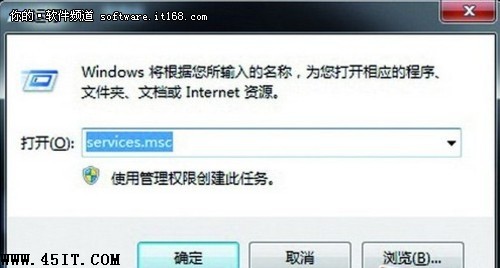
運行窗口
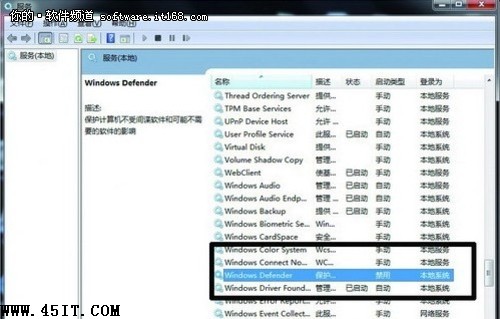
在右側找到“Windows Defender”並雙擊
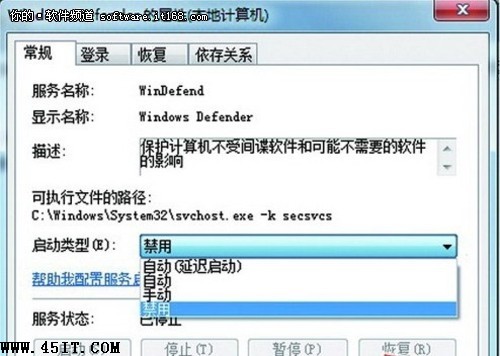
下拉菜單裡選擇“禁用”
其次,就是取消系統還原功能。依次點擊“計算機”“屬性”“系統保護”,選擇“配置”,在隨後的界面中選擇“關閉系統保護”。這裡所謂的系統保護實際上就是Win7的自動備份功能,如果你不需要經常還原系統,完全可以關閉。
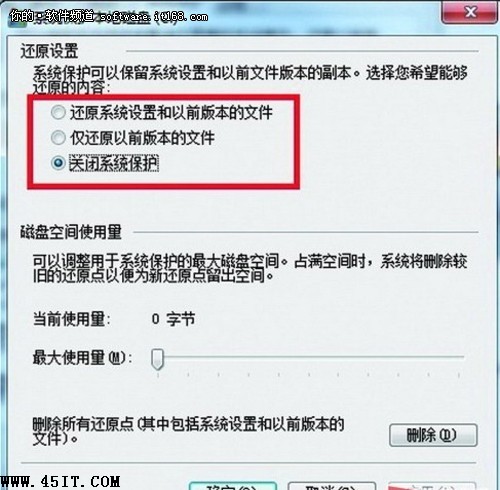
選擇“關閉系統保護”
最後,取消文件壓縮和索引。鼠標右鍵單擊硬盤盤符,在菜單上選擇“屬性”,在彈出的界面上,將“壓縮此驅動器以節約磁盤空間”和“除了文件屬性外,還允許索引此驅動器上文件的內容”這兩項前面的小鉤去掉。之後點擊確定退出。不過這樣的操作建議僅針對非系統盤,比如我們用來存儲電影或音樂的D,E,F盤等,系統盤還是保留原樣比較好。

將小框裡面的鉤去掉
最後保存即可。
編輯點評:Windows7中有很多都是服務程序,有增強安全的、後勤服務的、升級平台之類的。就是因為這些程序的幫助,讓計算機的硬盤每次都要處理一些沒必要甚至是無意義的服務,不光降低了計算機的速度更重要的是以損害硬盤為代價的行為就更是不值得了。關了一些沒必要的程序就能程度的提高計算的速度和減輕硬盤的負擔。